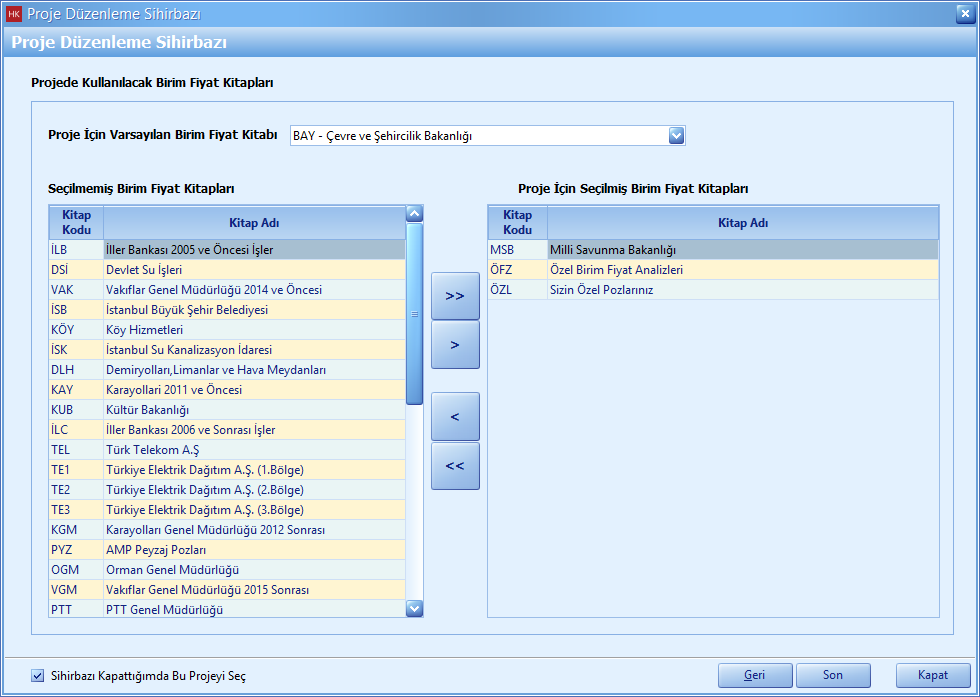Teklif Birim Fiyatlı Bir Proje Nasıl Oluşturulur?
AMP Kurumsal Hakediş ve Yaklaşık Maliyet programında Teklif Birim Fiyatlı bir proje nasıl oluşturulur, hangi ayarları seçmek gerekir, adım adım bu makalede anlatacağız.
Öncelikle Ana menüden proje yöneticisi düğmesine basın. Bu kısımda kurumunuzdaki bütün projeler birim ve klasör bazında listelenir. Yeni bir proje oluşturmak için Yeni düğmesine basın. Program size iki seçenek sunar; boş bir proje açabilirsiniz ya da Proje Şablonlarından Türetebilirsiniz. Proje Şablonları, belli tipteki işler için kullanılan iş grupları ve diğer proje ayarlarını saklar. Örneğin bir okul binası için hemen hemen aynı iş grupları kullanılacaksa, okul şablonu şeklinde bir şablon oluşturup, her projede o şablonu kullanarak iş gruplarını tekrar oluşturma zahmetinden kurtulabilirsiniz. Biz bu örnekte sıfırdan bir proje oluşturacağız. O nedenle Boş Proje Aç’ı seçin ve ileriye basın
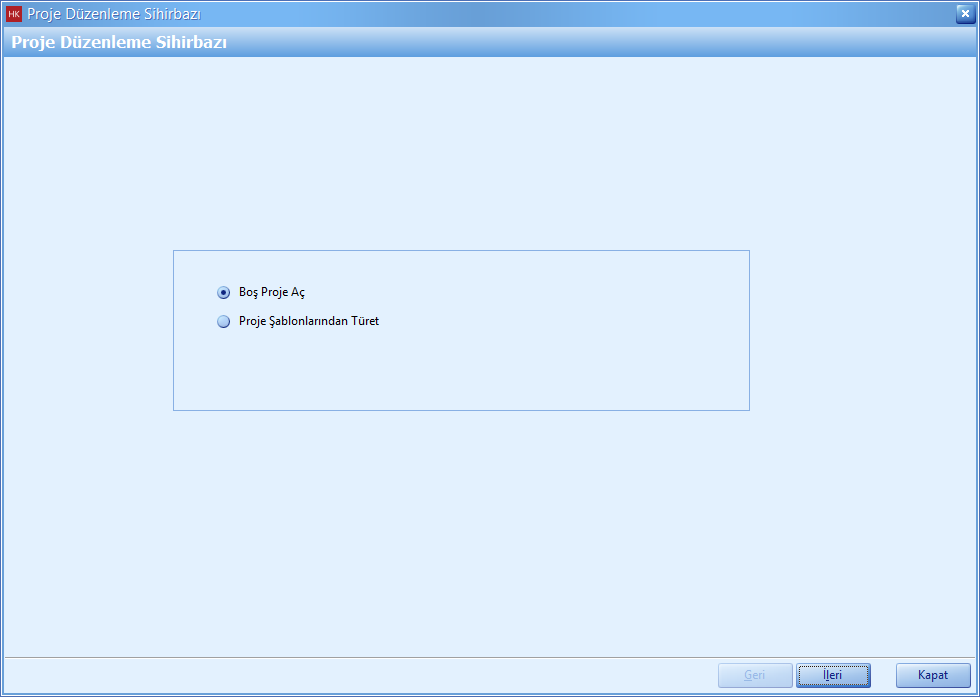
Proje kodunu sistematik bir şekilde vermeye özen gösterin, ileride çok fazla projeniz olduğunda proje listenizin karmaşık olmasının önüne bu şekilde geçebilirsiniz. İşin adını, sözleşmede geçen şekilde girin. Raporlarda bu işin adı kullanılacaktır. Hangi yılın birim fiyatlarını kullanacaksanız, o birim fiyat yılını seçin ve sözleşme tipi olarak Teklif Birim Fiyatı işaretleyin.
Raporlarda gerçek poz numaralarının yerine, sizin belirleyeceğiniz poz numaralarının kullanılmasını istiyorsanız “Poz Maskeleme Var” seçeneğini işaretleyin. Böylece örneğin Çevre ve Şehircilik Bakanlığı pozlarının kendi poz numaraları yerine, sizin belirleyeceğiniz poz numaraları raporlarda kullanılacaktır.
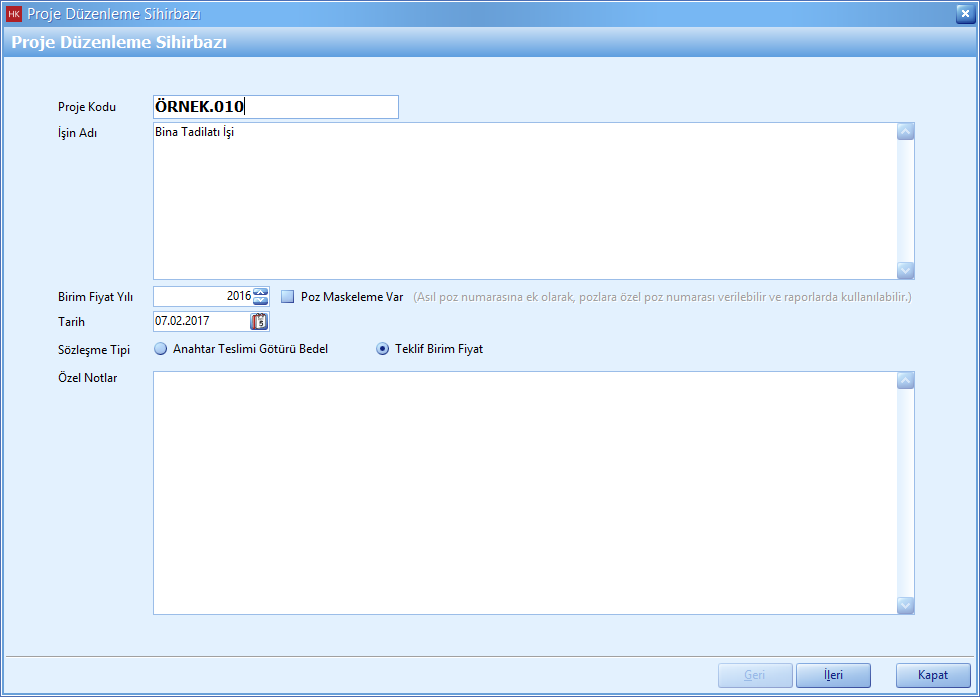
Projede aşırı düşük hesabının yapılıp yapılmayacağını seçin. Ayrıca fiyat dışı unsurlar hesabı yapılacaksa da “Fiyat Dışı Unsurlar Hesabı Yapılacak” seçeneğini işaretleyin.
İhale kapsamında fiyat farkı verilmesi düşünülüyorsa, fiyat farkı katsayılarının hesaplanması için “Ağırlık Oranlarına Göre” seçeneğinin seçilmesi gereklidir. Bu seçeneği işaretlediğinizde ayrıca grup bazlı fiyat farkı da verebilirsiniz. Örneğin İnşaat iş grubunun fiyat farkı katsayıları farklı, Makine iş grubunun fiyat farkı katsayılarını farklı tanımlayabilirsiniz.
Projenizi mahal kullanarak oluşturacaksanız “mahal kullanılacak” seçeneğini işaretlemelisiniz. Bu seçeneği işaretlediğinizde yaklaşık maliyette, iş gruplarının yanı sıra mahal sistemi de devreye girecektir.
Proje kapsamında nakliye verilecekse, önceden tanımlanmış nakliye şablonlarından birini seçmelisiniz. İstanbul içi işler için SNBF (Sabit Nakliye Birim Fiyatları) seçebilirsiniz. Diğer yerler için Genel Nakliye Şablonunu seçebilirsiniz. Ayrıca analizli pozların nakliyeleri analizine eklenecek seçeneği ile, nakliye verilecek pozların nakliyelerinin ayrıca ödenmesi yerine, ilgili nakliyelerini analize otomatik olarak ekletebilirsiniz.
Kurumun her zamanki antetini kullanmak isterseniz genel anteti kullan ya da farklı bir antet tanımlamak istiyorsanız da bu proje için anteti özelleştir seçeneğini seçmelisiniz.
Taş işlenebilirlik zammı verilecekse, “Taş İşlenebilirlik Zammı Verilecek” seçeneğini işaretleyip, taşın çıkartılacağı taş ocağını listeden seçebilirsiniz.
Bütün ayarlamaları yaptıktan sonra İleri’ye basın.
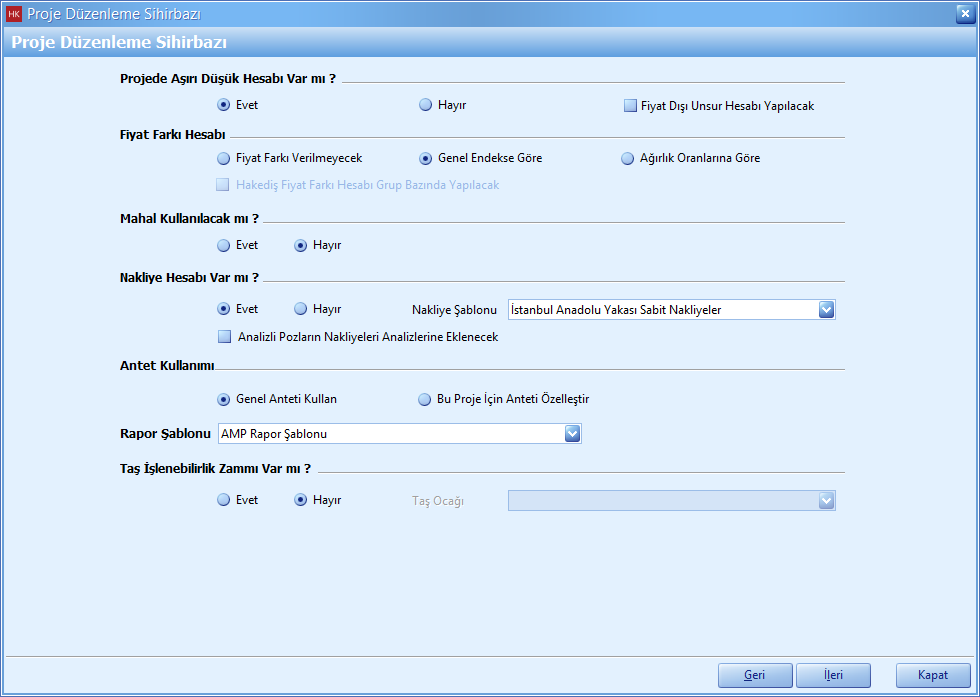
İş grupları penceresinde, projenizin iş gruplarını belirleyebilirsiniz. Program ön tanımlı olarak bir liste getirir, ancak siz bunu işinizin tipine göre sıfırdan yeniden belirleyebilirsiniz. İstediğiniz seviyede ana ya da alt gruplar oluşturabilirsiniz.
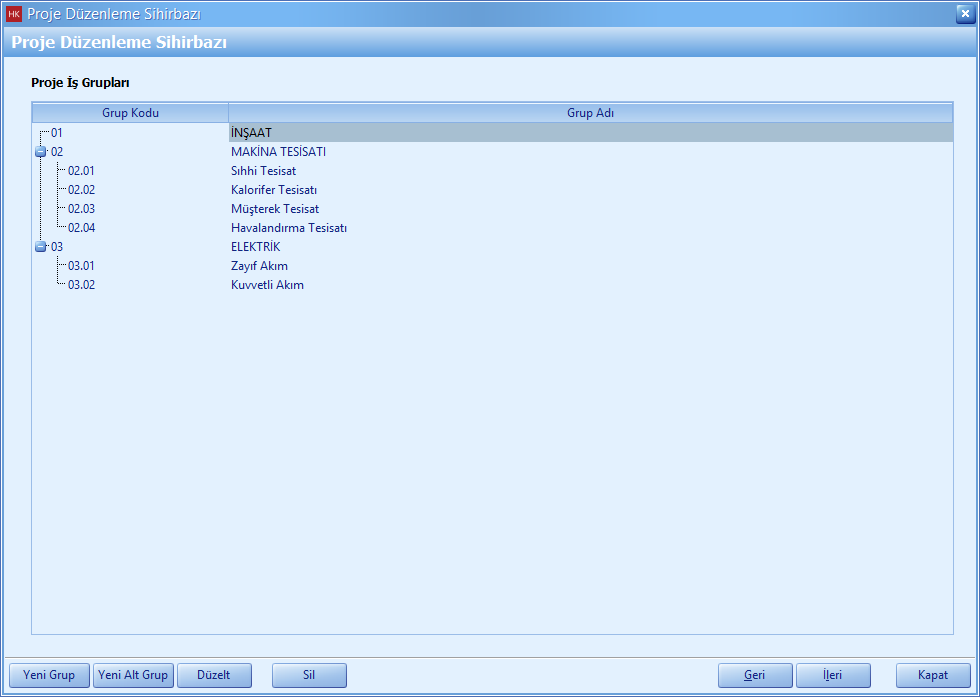
Projenizde yetkili olacak diğer kullanıcıları bu ekrandan seçiniz. Yetki verdiğiniz kullanıcılar, sadece yetki verdiğiniz iş gruplarına girebilir. Burada 3 seçeneğiniz bulunmaktadır;
1) Proje Yöneticisi: Bu kullanıcı tipi projede tam yetkilidir ve projedeki bütün bilgilere erişebilir, poz ekleyip silebilir, projede başka kullanıcıları yetkilendirebilir ya da metraj vs. yapabilir.
2) Standart Kullanıcı: Bu kullanıcı tipi sadece yetkili olduğu iş gruplarında işlem yapabilir, diğer iş gruplarında işlem yapamaz.
3) Metrajcı: Bu kullanıcı tipi poz ekleme çıkarma, silme, analiz değiştirme gibi işlemler yapamaz. Parasal tutarları göremez. Sadece verilmiş pozlara metraj girebilir.
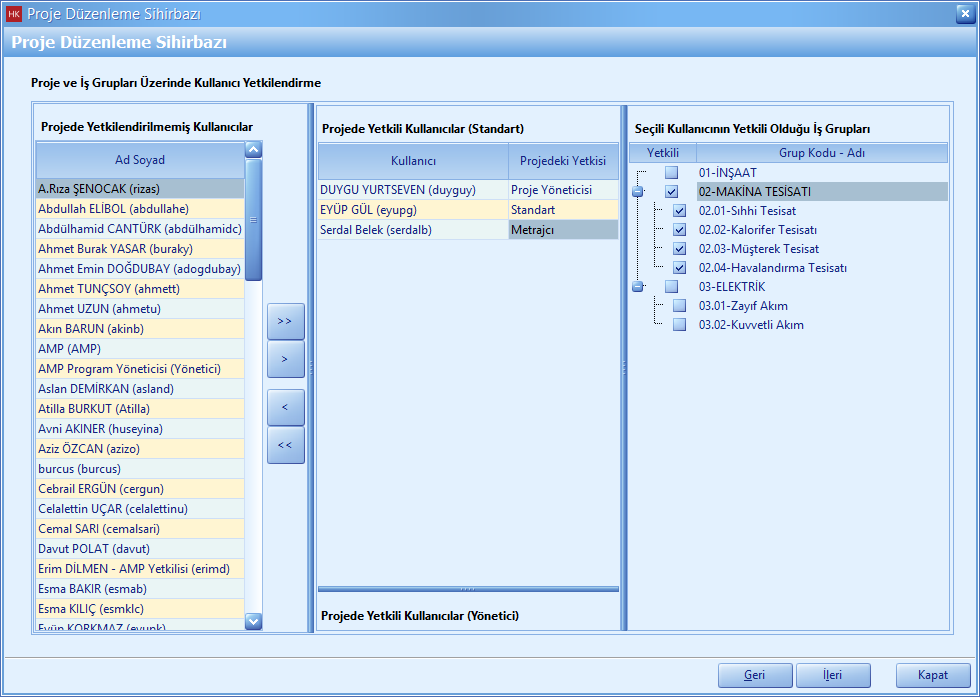
Antet ve kaşeleri sistemde tanımlı olan kullanıcılardan seçerek tanımlayabilirsiniz. Burada tanımladığınız kaşeler ilgili raporlarda, raporun alt kısmına gelecektir.
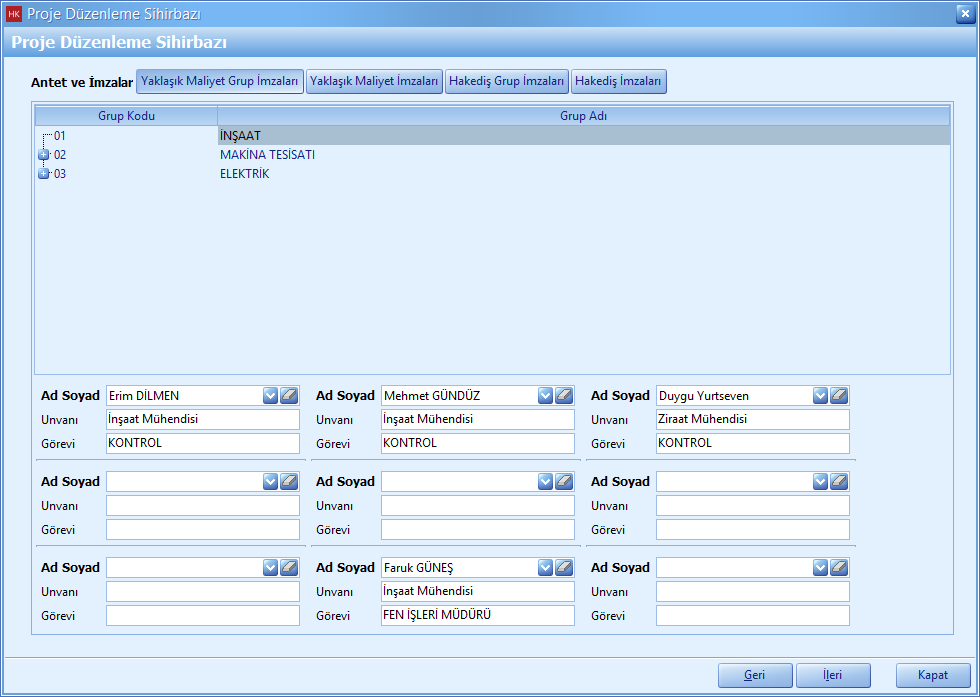
Son olarak proje kapsamında kullanacağınız birim fiyat kitaplarını seçiniz. Eğer ekleyeceğiniz bir poz hem Proje için varsayılan birim fiyat kitabında hem de projede kullanacağınız diğer kitaplarda da bulunuyorsa, öncelikle varsayılan birim fiyat kitabındaki poz kullanılır.